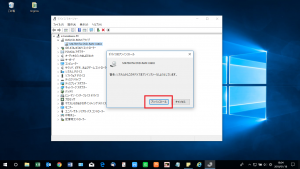Windows10でCD,DVDが認識されなくなってしまった場合の対処法②
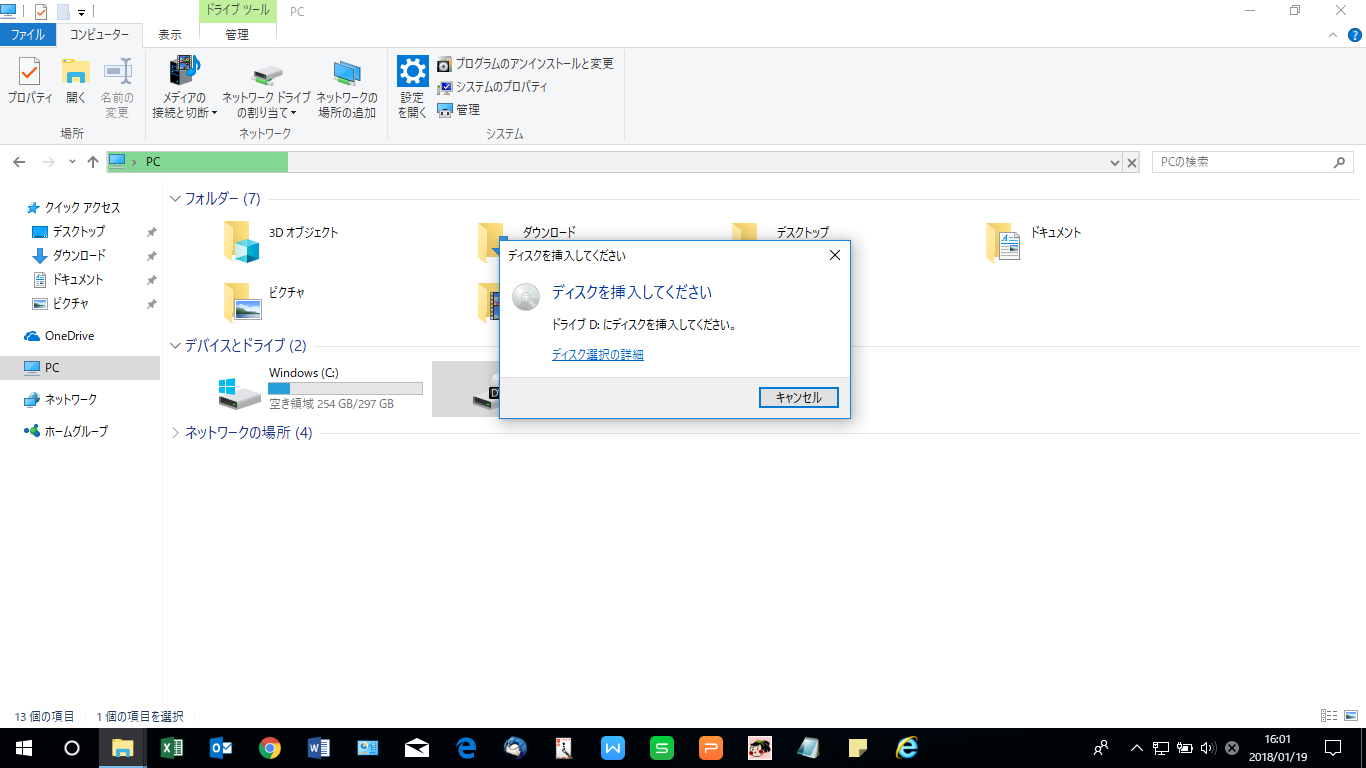
前回は、Windows10のパソコンで、CDやDVDが再生できなくなってしまった際に、パソコン内で光学ドライブが表示されているかどうかを確認する方法をご紹介しました。
今回は、[デバイスとドライブ]の項目に、光学ドライブが表示されている場合の対処方法を見ていきましょう!
上から順番に確認してみて下さい☆
別のディスクを入れてみる
別のディスクを入れて再生できる場合は、ディスク自体に問題がある可能性があります。
該当のディスクが、別のパソコン等のデバイスでも再生できない場合は、残念ながらディスクが破損してしまっているようです。
別のディスクでも同様の症状が起きる場合は、次に進みます。
光学ドライブのレンズ部分を拭く
光学ドライブの読み取り部分に埃や異物が入っていると、ディスクの読み取りがうまくできない場合があります。そんな時は、光学ドライブ内のレンズ部分を、柔らかい布で拭いてみましょう!
レンズ部分は、下の写真のガラスのようなところです。
(実物はかなり小さいです。)

レンズ部分を拭いても症状が改善しない場合は、次に進みます。
ドライバーを再インストールする
①画面左下スタートボタンを右クリックし、[デバイスマネージャー]をクリック
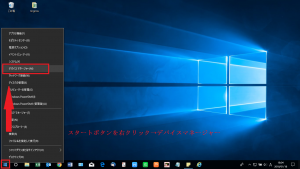
②DVDドライブの表示をダブルクリック
※ここでは[DVD/CD-ROMドライブ]をダブルクリック
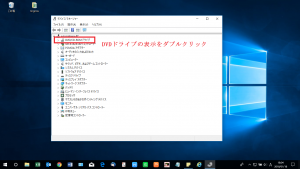
③DVDドライブの真下に出てきた項目を右クリック
※ここでは[MATSHITA DVD-RAM UJ8C0]を右クリック
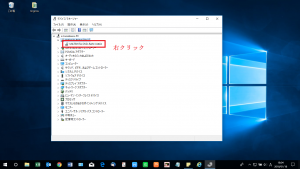
アンインストールが完了したら、再起動をします。
ドライバーを再インストールしても症状が改善しない場合は、次に進みます。
システムの復元を実行する
Windowsの更新によって、ドライブが認識されなくなってしまうケースもあります。
そんな時は、パソコンを少し前の状態に戻してみましょう!
方法はこちらをご参照ください☆
Windows10の初期化をする
最終手段ですが、どうしても改善しない場合は、初期化を試してみるという手段もあります。
但し、初期化をするとソフトが全て消えてしまうため、初期設定やデータのバックアップ等が面倒かもしれません。
これで改善する可能性は高くはないので、外付けのDVDドライブを購入してしまったほうがいいかも?!
特にデータもないので初期化してしまいたいという方は、こちらをご参照ください!
次回は、光学ドライブが表示されていない場合の対処方法をご紹介していきます!
お楽しみに♪
担当:草川
関連記事
-
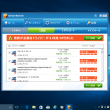
-
迷惑な広告がでてくる!対処方法とは?~システムの復元~
前回は、「ワンクリックウェア駆除ツール」を使用した迷惑広告の削除方法をご紹介しました! 今
-

-
Excelでお絵描きしてみませんか?③ドット絵を描いてみよう!【後編】
リングログ特別編「Excel(エクセル)でお絵描きしてみませんか?」前回までで、黒猫さんの
-

-
Mozilla Thunderbird~寄付の画面を消す方法~
Mozilla Thunderbird(モジラ サンダーバード)の「寄付の画面があると、受信トレ
-

-
【WPS Office】Spreadsheets行と列のサイズ変更方法①
WPS Office (ダブリューピーエスオフィス)に、Spreadsheets(スプレッ
-

-
新Edge(Chromium)で特定のサイトをすぐに開けるようにする4つの方法~タスクバーにピン留め~
前回は、新Edgeで特定のサイトをすぐに出せるようにする方法として、デスクトップにショート
-

-
動作が遅くなったらPC内をクリーンアップしてみましょう!
PC(パソコン)が遅くなったと感じたら、PCのクリーンアップがおすすめです。クリーンアップ
-

-
Windows11にアップグレードしたら突然起動しなくなった時の対処方法!!
パソコンをWindows11(ウィンドウズイレブン)にアップグレードしたら突然起動しなくな
-
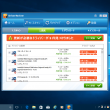
-
迷惑な広告がでてくる!対処方法とは?~ブラウザの終了~
パソコンを使用していると、「ドライバーを更新してください」「ウイルスに感染しています」「有料
-

-
1903更新後のポインターのカラー変更
前回は更新プログラムの「Windows10 Version 1903」更新後のポインターの大きさ